vivo手机s6怎么截图
是vivo S6手机详细的截图方法介绍,涵盖多种操作方式及注意事项,帮助用户根据不同场景灵活选择最合适的方案:
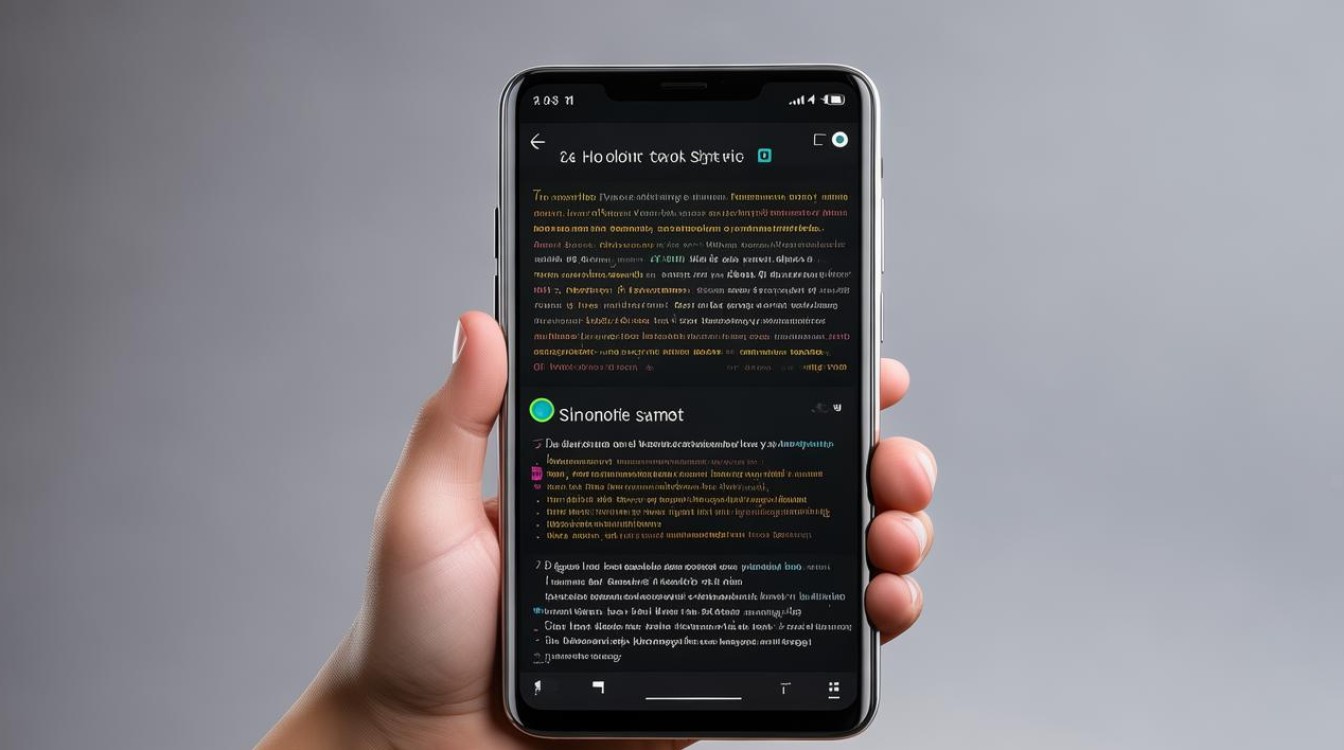
常规物理按键截屏(最常用)
- 操作步骤:同时按下【电源键】与【音量下键】,保持约1~2秒后松开,系统会自动捕捉当前屏幕画面并保存至相册,此方法适用于快速截取静态页面,如聊天记录、网页信息等,若未成功,可检查是否因按键响应过快导致误触,建议调整按压力度和节奏。
- 适用场景:日常临时需要保存某个界面的情况,例如微信对话、地图导航路线等,该模式无需提前设置,即按即用,是效率最高的方式之一。
- 延伸技巧:完成普通截屏后,界面右下角会出现缩略图预览,点击可进入编辑模式(涂鸦、裁剪或分享),提升后续处理效率。
三指滑动手势截屏(个性化设置)
- 开启路径:进入「设置」→「快捷与辅助」/「更多设置」→找到「超级截屏」或「截屏」选项,开启“三指下滑”或“三指上滑”功能开关。
- 使用方法:在任意界面用单手同时伸出三根手指在屏幕上方向下滑动(部分版本支持向上滑动),触发截屏动作,此方式适合单手持机时操作,尤其便于大屏手机用户减少双手协调的难度。
- 优势对比:相比物理按键组合,手势操作更符合人体工学设计,避免因频繁使用实体键造成磨损;且支持动态调整触发灵敏度,可通过同一菜单下的滑动条进行微调优化。
悬浮球工具截屏(可视化辅助)
- 配置流程:依次打开「设置」→「快捷与辅助」→「悬浮球」,将该功能启用,此时屏幕上会显示一个可移动的小圆点图标。
- 实操演示:点击悬浮球展开菜单,选择其中的“截屏”按钮即可完成截图,用户还能自定义悬浮球的位置、透明度及包含的其他快捷功能(如返回主页、打开最近任务等),实现多功能集成管理。
- 适用人群:对触控操作有特殊需求的用户,例如老年群体或手部活动不便者,可通过放大悬浮球图标降低误触概率。
Jovi语音助手智能截屏(解放双手)
- 唤醒方式:长按电源键启动语音交互,或者说出唤醒词(默认为“Jovi”)激活助手,随后清晰发出指令:“帮我截屏”。
- 技术原理:依托AI算法精准识别语音命令,自动执行截取全屏的操作,并将结果同步存入图库,该模式特别适合驾车、烹饪等无法腾出手部的情境。
- 注意事项:确保设备处于联网状态以保障语音识别准确性;嘈杂环境下建议靠近麦克风说话以提高拾音效果。
长屏截图模式(滚动页面自动拼接)
当遇到超出一屏长度的内容(如长篇小说章节、文档列表)时,可通过以下步骤实现无缝拼接的长截图:先通过上述任意方法完成一次普通截屏,接着在弹出的预览界面中点击“长截屏”提示框,系统将自动向下滚动页面分次截取并合成完整图片,此功能省去了手动多次截图再后期拼接的繁琐过程。
| 方法类型 | 触发条件 | 优点 | 潜在局限 |
|---|---|---|---|
| 物理按键 | 电源键+音量下键 | 响应迅速、通用性强 | 需双手配合操作 |
| 三指滑动 | 手势设置开关已开启 | 单手可控、自然流畅 | 学习成本略高 |
| 悬浮球工具 | 悬浮球功能已激活 | 位置可调、功能扩展性强 | 占用少量屏幕空间 |
| Jovi语音 | 语音唤醒成功 | 非接触式交互、安全性好 | 依赖网络环境稳定性 |
| 长屏模式 | 首次截屏后触发选项 | 自动拼接多段内容 | 仅适用于支持滚动的应用 |
相关问答FAQs
Q1:为什么有时候同时按电源键和音量下键无法截图?
A:可能原因包括:①按键时机不同步(需确保两键几乎同时被按下);②系统存在卡顿延迟(尝试重启设备后再试);③第三方应用干扰(关闭正在运行的游戏或安全类软件),若仍无效,建议更新至最新系统版本以修复潜在兼容性问题。
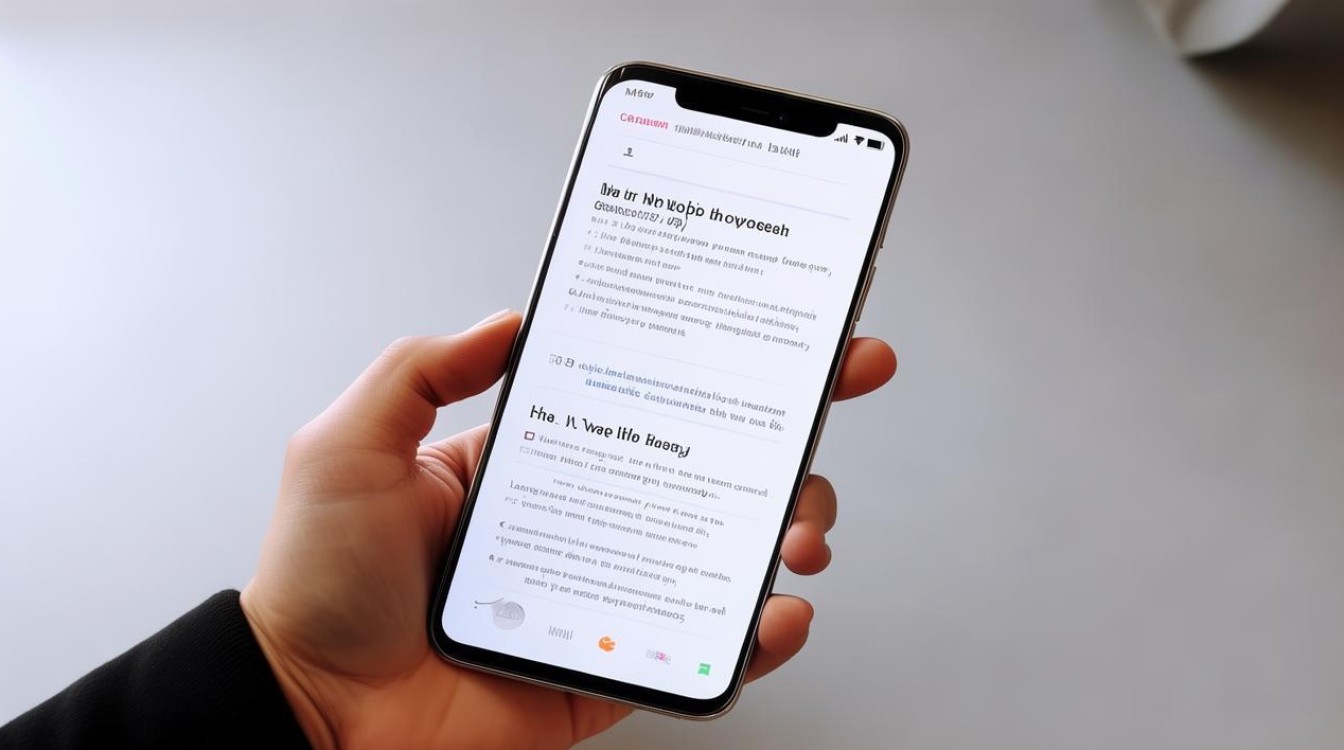
Q2:如何修改截图文件的存储路径?
A:进入「文件管理」→「本地存储」→「Screenshots」文件夹即可查看所有截图默认保存位置,如需变更路径,可在「设置」→「存储」中指定新的目录,或通过连接电脑后手动转移文件至外接U盘
版权声明:本文由环云手机汇 - 聚焦全球新机与行业动态!发布,如需转载请注明出处。





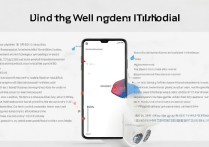






 冀ICP备2021017634号-5
冀ICP备2021017634号-5
 冀公网安备13062802000102号
冀公网安备13062802000102号